Работа с палитрами
Свертывание палитры
Щелкните по кнопке Свернуть (рис. 1.29) для свертывания палитры.
Восстановление палитры
Если палитра свернута, щелкните по кнопке Свернуть (рис. 1.29) для восстановления размеров палитры.
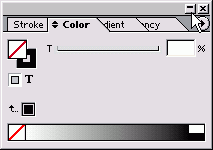
Рис. 1.29. Палитру можно свернуть, щелкнув по кнопке Свернуть
Некоторые палитры позволяют уменьшать размер содержащихся в них строк, что помогает увеличить пространство экрана.
Уменьшение строк палитры
Выберите из меню палитры команду Small Palette Rows (Маленькие строки), чтобы уменьшить размер текста и символов, отображаемых в палитре (рис. 1.30). Еще одним способом экономии экранного пространства является размещение одной палитры в окне другой. Этот способ называется вложением палитр.
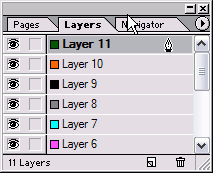
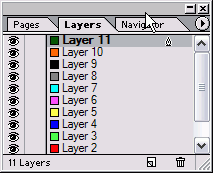
Рис. 1.30. Уменьшив строки палитры, в ней можно отобразить больше информации
Вложение палитры
- Поместите курсор над вкладкой палитры.
- Перетащите вкладку к другой палитре. Когда контур вкладки окажется внутри палитры, вокруг внутренней границы последней появится черная рамка (рис. 1.31).
- Отпустите кнопку мыши. Вкладываемая палитра появится внутри второй палитры (рис. 1.32).

Рис. 1.31. Чтобы вложить палитру, перетащите за ярлык в другую палитру
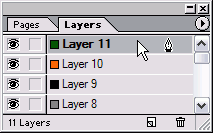
Рис. 1.32. Результат вложения одной палитры в другую
